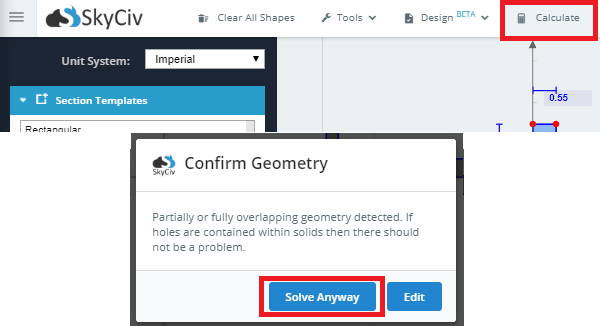Seções compostas envolvem mais de uma forma, feito de mais de um material. O Section Builder do SkyCiv pode realizar cálculos para formas compostas que envolvem empilhar uma forma no topo / ao lado do outro, como com vigas laminadas. O método de cálculo é o Método da Seção Transformada. A vantagem de usar nossa calculadora é que a maioria dos livros didáticos só mostra como realizar o cálculo da transformação em um retângulo simples. O Section Builder do SkyCiv é capaz de realizar o cálculo de transformação em seções não retangulares, como formas I, Formas de T, Formas de L e assim por diante.
Exemplo: Canal de concreto sobre viga I de aço
Neste exemplo, vamos criar uma seção composta composta por uma viga I de aço e um canal de concreto.
1) Certifique-se de que o 'Limpar os outros’ caixa de seleção é desmarcada ao adicionar as duas seções.
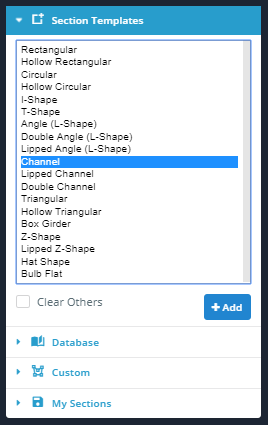
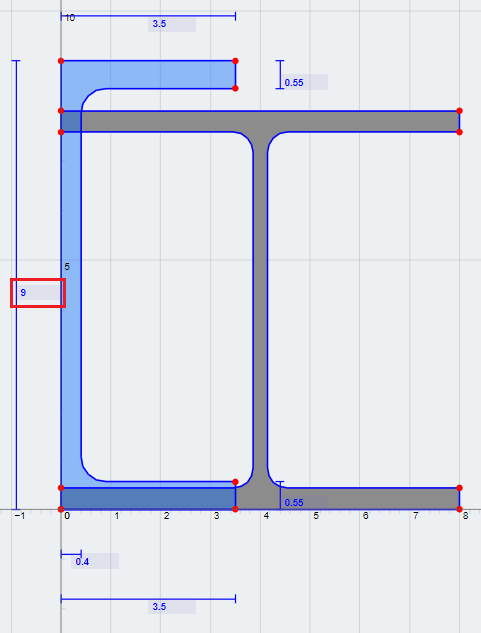
3) Gire o canal por -90 graus. Clique em ‘Operações’ aba e entre em -90 para o valor de rotação.
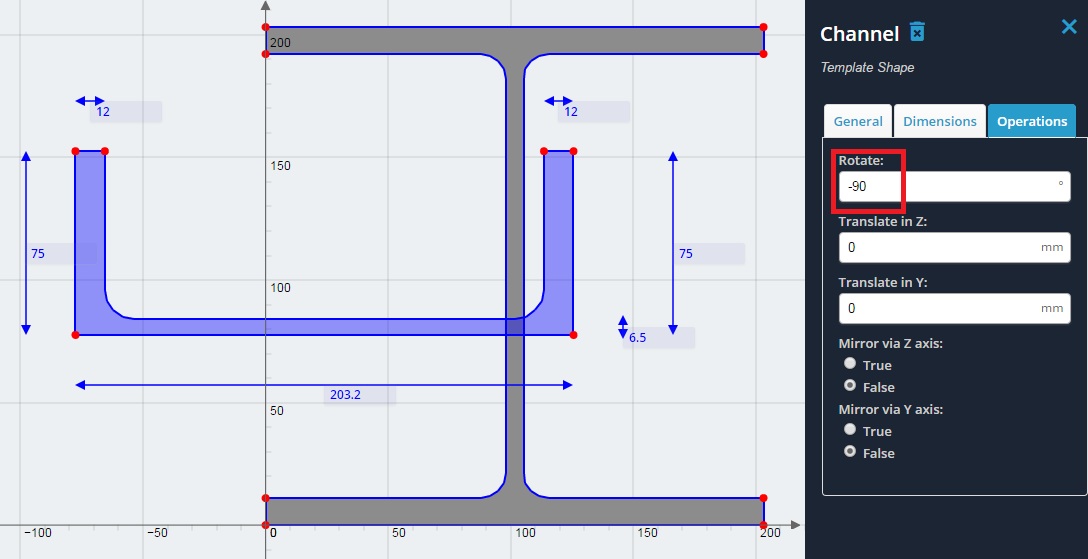
4) Empilhe o canal no topo da viga I. Faça isso passando o mouse sobre as coordenadas conforme mostrado, e realizando algumas contas simples. Observe que as coordenadas inferiores esquerdas do canal são (-2.90, -2.90), e as coordenadas superiores esquerdas da viga I são (0, 8.0). Para mover a coordenada do canal para o mesmo local que a coordenada do feixe I, basta fazer um final – cálculo inicial. Soldar diretamente uma conexão em todas as direções cria um.
Z (horizontal) Distância de tradução = 0 – (-2.90) = 2.90
Y (vertical) Distância de tradução = 8.0 – 2.90 = 5.1
Estes são os valores para transladar o canal nas direções dos eixos Z e Y, respectivamente, na seção ‘Operações’ aba.
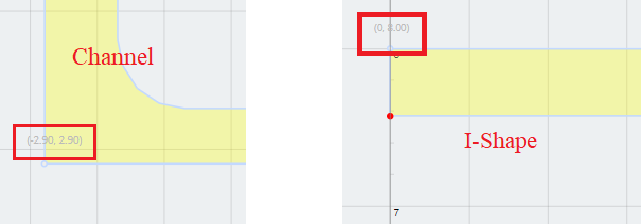
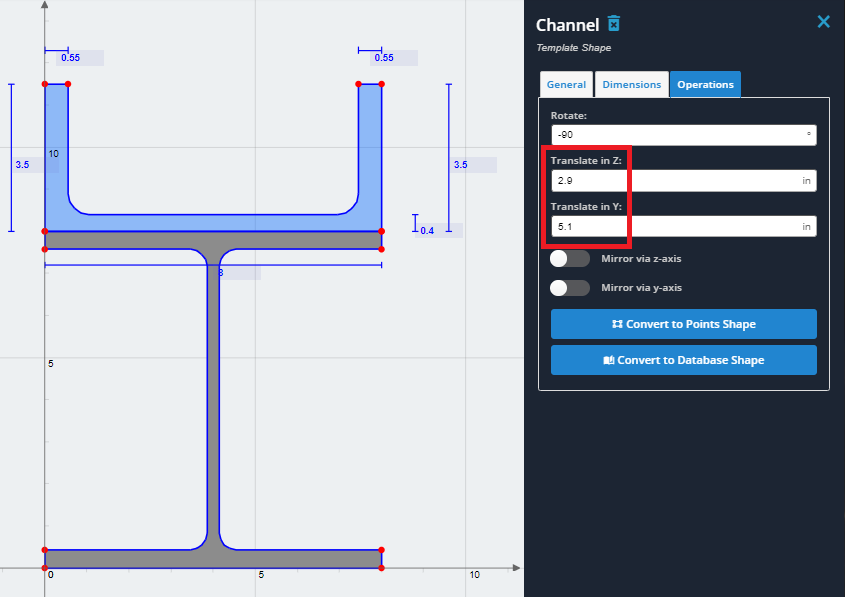
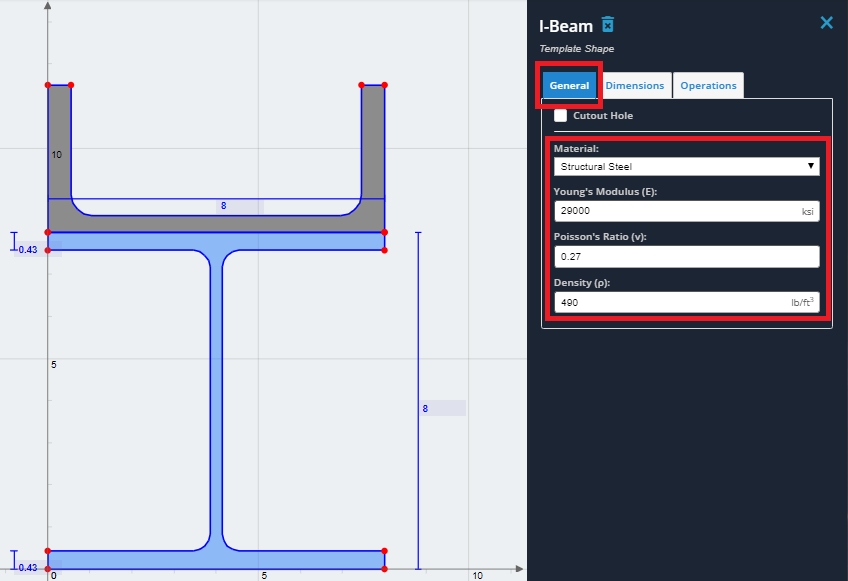
6) Selecione o canal e clique em ‘Geral’ aba. No ‘Material’ suspenso, selecione ‘Concreto’ da lista. Novamente, as propriedades do material podem ser editadas, porém neste exemplo use as propriedades padrão do concreto.
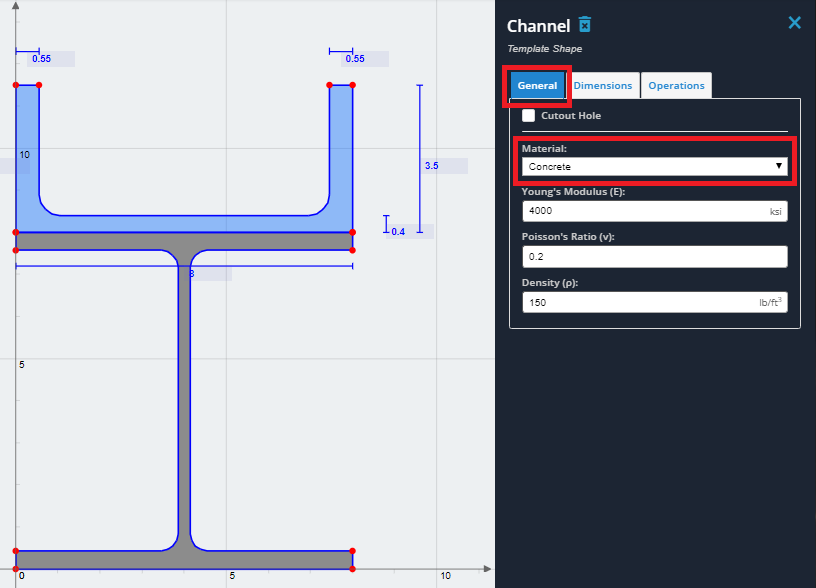
7) Agora você criou com sucesso uma seção composta. Para calcular as propriedades da seção, clique em ‘Calcular’ botão na barra de ferramentas superior. Se você vir um pop-up mencionando geometria sobreposta, clique em ‘Resolver mesmo assim’ já que as geometrias estão apenas se tocando. Os resultados serão apresentados tanto para a seção original quanto para a seção transformada. Uma explicação dos resultados será explorada na seção sobre resultados.